Error 0x8007007D Xbox Series X: Penyebab & Cara Memperbaiki Buat Kamu Para Techies!
Hai Techies! Suka banget main game di Xbox Series X tapi tiba-tiba muncul error 0x8007007D? Pasti kesel banget ya! Error ini lumayan sering terjadi dan bisa bikin kamu frustrasi karena nggak bisa download update, instal game, atau bahkan main game yang udah ada. Tapi tenang, kamu nggak sendirian! Artikel ini bakal ngebahas tuntas apa sih error 0x8007007D itu, apa aja penyebabnya, dan yang paling penting, gimana cara memperbaikinya biar kamu bisa lagi asik nge-game.
Apa Itu Error 0x8007007D dan Kenapa Muncul?
Error 0x8007007D, atau sering disebut ‘ERROR_INSUFFICIENT_BUFFER’, adalah kode kesalahan yang muncul di Xbox Series X (dan juga Xbox One) ketika sistem mengalami masalah dalam membaca atau menulis data ke media penyimpanan. Intinya, Xbox kamu kayak lagi kehabisan memori sementara buat proses yang sedang berjalan.
Penyebabnya bisa macem-macem, mulai dari masalah koneksi internet yang nggak stabil, file sistem yang korup, masalah hardware, hingga masalah pada hard drive atau SSD internal. Terkadang, error ini juga bisa muncul karena bug pada software terbaru. Penting buat diingat bahwa error ini bukan berarti Xbox kamu rusak parah, tapi lebih ke masalah yang bisa diatasi dengan langkah-langkah tertentu.
Error ini sering muncul saat kamu coba mengunduh update sistem, menginstal game dari Xbox Game Pass atau toko digital lainnya, atau bahkan saat sedang main game dan datanya perlu ditulis ke penyimpanan.
Solusi Sederhana: Restart Xbox dan Router Kamu
Ini langkah paling dasar, tapi seringkali ampuh buat ngilangin error 0x8007007D. Coba restart Xbox Series X kamu sepenuhnya. Jangan cuma mematikannya, tapi pilih opsi ‘Restart’ dari menu Power. Proses ini akan menutup semua aplikasi dan membersihkan memori sementara.
Selain itu, coba juga restart router atau modem internet kamu. Kadang, masalah koneksi yang nggak stabil bisa jadi pemicu error ini. Cabut kabel power router selama 30 detik, lalu colokkan kembali. Pastikan koneksi internet kamu stabil sebelum mencoba mengunduh atau menginstal apa pun.
Langkah-langkah sederhana ini seringkali bisa mengembalikan Xbox kamu ke kondisi semula dan menghilangkan error 0x8007007D.
Periksa Koneksi Internet: Pastikan Kuat dan Stabil
Koneksi internet yang lambat atau putus-putus bisa jadi penyebab utama error 0x8007007D. Pastikan Xbox kamu terhubung ke jaringan Wi-Fi yang kuat atau menggunakan kabel Ethernet untuk koneksi yang lebih stabil.
Cek kecepatan internet kamu dengan melakukan speed test. Jika kecepatan internet kamu rendah, coba restart router atau hubungi penyedia layanan internet kamu untuk memastikan tidak ada masalah pada jaringan.
Coba pindahkan Xbox kamu lebih dekat ke router jika kamu menggunakan Wi-Fi. Hindari halangan seperti tembok tebal atau perangkat elektronik lain yang bisa mengganggu sinyal Wi-Fi.
Bersihkan File Sementara (Temporary Files)
File sementara yang menumpuk bisa membebani sistem dan menyebabkan error 0x8007007D. Coba bersihkan file sementara di Xbox kamu dengan menekan tombol Xbox + E untuk membuka Guide, lalu pilih ‘Profile & system’ > ‘Settings’ > ‘System’ > ‘Storage device’. Pilih storage device utama kamu dan bersihkan semua file sementara.
Selain itu, kamu juga bisa mencoba menghapus cache data untuk aplikasi tertentu yang bermasalah. Untuk melakukan ini, masuk ke ‘Settings’ > ‘Apps & games’ > ‘See all apps’. Pilih aplikasi yang bermasalah, lalu pilih ‘Manage app and package cache’.
Proses ini akan menghapus file-file yang sudah tidak diperlukan dan bisa membantu mengoptimalkan kinerja Xbox kamu.
Perbarui Sistem Xbox ke Versi Terbaru
Pastikan Xbox Series X kamu menjalankan versi sistem terbaru. Microsoft secara berkala merilis update untuk memperbaiki bug dan meningkatkan kinerja sistem. Untuk memeriksa update, buka ‘Settings’ > ‘System’ > ‘Console info’ > ‘Update’.
Jika ada update yang tersedia, unduh dan instal. Proses ini mungkin memakan waktu beberapa saat, jadi pastikan Xbox kamu terhubung ke daya dan internet selama proses berlangsung.
Update sistem seringkali mengandung perbaikan untuk masalah yang menyebabkan error 0x8007007D.
Reset Jaringan Xbox Kamu
Jika masalah koneksi tetap berlanjut, coba reset jaringan Xbox kamu. Buka ‘Settings’ > ‘Network’ > ‘Network settings’ > ‘Advanced settings’ > ‘Reset network’. Pilihan ini akan menghapus semua pengaturan jaringan yang tersimpan dan mengembalikan Xbox kamu ke pengaturan default.
Setelah reset, kamu perlu mengkonfigurasi ulang pengaturan jaringan kamu, seperti memilih jaringan Wi-Fi dan memasukkan kata sandi.
Meskipun sedikit merepotkan, reset jaringan seringkali bisa memperbaiki masalah konektivitas yang menyebabkan error 0x8007007D.
Solusi Terakhir: Factory Reset (Hati-hati!)
Jika semua solusi di atas sudah dicoba dan error 0x8007007D masih muncul, kamu bisa mencoba factory reset. Tapi ingat, langkah ini akan menghapus semua data dan pengaturan kamu, jadi pastikan kamu sudah membackup data penting terlebih dahulu.
Untuk melakukan factory reset, buka ‘Settings’ > ‘System’ > ‘Console info’ > ‘Reset console’. Kamu akan diberikan dua pilihan: ‘Reset and keep my games & apps’ (akan menghapus local save data tapi mempertahankan game dan aplikasi yang terinstal) atau ‘Reset and remove everything’ (akan menghapus semua data).
Pilih opsi yang paling sesuai dengan kebutuhan kamu. Factory reset adalah solusi terakhir yang harus dicoba, tapi seringkali efektif untuk memperbaiki masalah sistem yang mendalam.
Kesimpulan: Nah, Techies, itu tadi beberapa cara untuk mengatasi error 0x8007007D di Xbox Series X. Mulailah dengan solusi yang paling sederhana, seperti restart perangkat dan periksa koneksi internet. Jika masalah masih berlanjut, coba langkah-langkah yang lebih kompleks. Semoga artikel ini bermanfaat dan kamu bisa segera kembali menikmati game favoritmu di Xbox Series X!

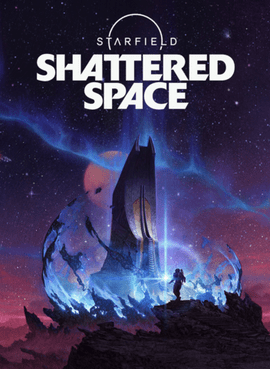


Post Comment